ما هي شبكة ASUS AiMesh وكيفية إنشائها؟ -
أنظمة Mesh Wi-Fi ليست جديدة ، ومعظم الناس يعرفون ماهيتها. ومع ذلك ، فإن قلة من الناس يعرفون أنه يمكنهم استخدام أجهزة التوجيه اللاسلكية التقليدية لإنشاء أنظمة شبكة Wi-Fi الخاصة بهم. على سبيل المثال ، إذا كان لديك جهاز توجيه ASUS ، فيمكنك شراء جهاز ثانٍ وإعداده للعمل كنظام شبكة Wi-Fi باستخدام AiMesh . إذا كنت تريد معرفة المزيد ، فاقرأ هذه المقالة واكتشف ماهية ASUS AiMesh وكيفية إنشاء شبكة AiMesh بنفسك:
ما هي شبكة AiMesh؟
(ASUS AiMesh)تُعد ASUS (ASUS)AiMesh ميزة مبتكرة تتيح لأجهزة راوتر ASUS المتعددة إنشاء شبكة Wi-Fi شبكية(mesh Wi-Fi network) . يمكنك المزج بين طرز مختلفة من أجهزة راوتر ASUS : موجهات (ASUS)Wi-Fi 5 أقدم وأرخص ، وأجهزة توجيه Wi-Fi 6 جديدة ، وأنظمة شبكة Wi-Fi من ASUS مثل مجموعة ZenWiFi الجديدة . ستكون إحداها هي العقدة الرئيسية (أو الرئيسية إذا كنت ترغب في ذلك) ، وإدارة اتصال الإنترنت وجميع إعدادات الشبكة ، بينما تكون العقد الأخرى عبارة عن عقد ثانوية تستنسخ الإعدادات التي تتلقاها من الإعدادات الأساسية. تتمتع(AiMesh) شبكة AiMesh بالمزايا التالية :
- يسمح لك بإعادة استخدام أجهزة راوتر ASUS Wi-Fi 5(ASUS Wi-Fi 5) الأقدم لزيادة التغطية اللاسلكية في مساحة المعيشة أو مكان العمل ؛
- تحصل على نفس الميزات والإمكانيات المتقدمة على جميع أجهزة راوتر ASUS والأجهزة التي تعد جزءًا من شبكة (ASUS)AiMesh ؛
- يمكنك إعداد وصلة ربط مخصصة (عبر شبكة Wi-Fi(Wi-Fi) أو إيثرنت(Ethernet) ) لزيادة السرعة في جميع أنحاء الشبكة.
الجانب السلبي هو أن AiMesh يعمل فقط مع أجهزة توجيه ASUS وأنظمة شبكة Wi-Fi. لا يمكنك إنشاء شبكة AiMesh باستخدام أجهزة توجيه من الشركات المصنعة الأخرى.
إذا كنت ترغب في الحصول على فكرة عن تحسينات الأداء التي يمكنك توقعها من استخدام ASUS AiMesh ، فإنني أوصي بهذا التحليل القديم الذي قمت بتشغيله منذ عامين: ما مدى سرعة شبكة Wi-Fi عند إنشاء ASUS AiMesh الخاص بك؟ (How fast is the Wi-Fi when you create your own ASUS AiMesh?).
ما الذي تحتاجه لشبكة AiMesh ؟
لإعداد نظام Wi-Fi للمنزل بالكامل من ASUS AiMesh ، فأنت بحاجة إلى ما يلي:
- جهازان أو أكثر من أجهزة توجيه ASUS أو محطات Wi-Fi متداخلة مع البرامج الثابتة التي تدعم AiMesh ؛
- تمكين WPS(Enable WPS) على جهاز توجيه ASUS الأساسي الذي سيدير شبكة AiMesh ، حيث يتم استخدام WPS لإرسال تفاصيل التكوين إلى العقد الثانوية أثناء عملية الإعداد ؛
- أفضل جهاز توجيه لعقدة AiMesh الأساسية هو أقوى جهاز متوفر لديك. ضع ذلك أولاً ؛
- يجب أولاً تكوين جهاز توجيه ASUS الرئيسي للعمل بالطريقة التي تريدها ، بحيث تقوم عُقد AiMesh التي تضيفها باستنساخ إعداداتها ؛
- يجب إعادة تعيين العقد الثانوية في AiMesh قبل إضافتها. إذا كنت لا تعرف كيف ، فاقرأ: كيف يمكنني إعادة تعيين جهاز التوجيه الخاص بي من ASUS إلى إعدادات المصنع الخاصة به؟(How do I reset my ASUS router to its factory settings?)
- من الناحية المثالية ، يجب أن تحتوي جميع أجهزة AiMesh على أحدث البرامج الثابتة المثبتة قبل إعداد النظام بأكمله لتقليل احتمالية مواجهة مشكلات الاتصال أثناء عملية الإعداد.
ما أجهزة التوجيه المتوافقة مع AiMesh ؟
زادت قائمة أجهزة التوجيه ASUS مع دعم AiMesh كل شهر. لذلك ، نوصيك بمراجعة قسم Line-Up من هذه الصفحة الرسمية: ما هو AiMesh؟ (What is AiMesh?).

موجهات متوافقة مع AiMesh
من خلال تجربتنا الاختبارية مع أجهزة راوتر ASUS ، يجب أن تتمتع جميع أجهزة توجيه Wi-Fi 6 التي تصنعها الشركة بدعم AiMesh ، وكذلك يجب أن تتمتع معظم أجهزة توجيه Wi-Fi 5 متوسطة المدى ومتميزة من ASUS .
إذا كنت تبحث عن أرخص جهاز توجيه AiMesh ، فقم بإلقاء نظرة على:
- راوتر ASUS AC1750 WiFi (RT-AC66U B1)(ASUS AC1750 WiFi Router (RT-AC66U B1)) - موجه Wi-Fi 5 يكلف أقل قليلاً من 100 دولار أمريكي(USD) ؛
- راوتر ASUS AX1800 WiFi 6 (RT-AX55)(ASUS AX1800 WiFi 6 Router (RT-AX55)) - راوتر ASUS Wi-Fi 6 الوحيد الذي يبلغ سعره حوالي 100 دولار أمريكي(USD) . أوصي بشدة بشرائه بدلاً من جهاز توجيه Wi-Fi 5 الأقدم. ستستفيد من الأجهزة الحديثة ، Wi-Fi 6 ، والقدرة على التعامل مع أجهزة الشبكة أكثر من الطرز السابقة.
كيفية إنشاء شبكة ASUS AiMesh من جهاز الكمبيوتر الخاص بك
على جهاز كمبيوتر متصل بجهاز التوجيه ASUS الذي سيكون العقدة الأساسية في شبكة AiMesh ، افتح متصفحك المفضل وقم بتسجيل الدخول إلى router.asus.com . أدخل اسم المستخدم وكلمة المرور لجهاز التوجيه الخاص بك ، واضغط على تسجيل الدخول(Sign In) .

قم بتسجيل الدخول إلى جهاز توجيه ASUS الرئيسي
ملاحظة:(NOTE:) لمزيد من المعلومات التفصيلية حول تسجيل الدخول إلى جهاز توجيه ASUS الخاص بك ، اقرأ: كيفية تسجيل الدخول إلى جهاز توجيه ASUS الخاص بك(How to login to your ASUS router) .
تأكد من تشغيل أجهزة توجيه ASUS التي تريد إضافتها إلى شبكة AiMesh ، وإعادة ضبطها على إعدادات المصنع الافتراضية ، ووضعها في مكان ما بالقرب من جهاز التوجيه الأساسي الخاص بك. ثم ، في واجهة مستخدم الإدارة ، اختر AiMesh على اليسار ، وانقر أو اضغط على إضافة عقدة AiMesh(Add AiMesh Node) على اليمين.

انقر على AiMesh(Click AiMesh) ثم أضف عقدة AiMesh(Add AiMesh Node)
يبحث جهاز التوجيه الأساسي من ASUS عن عُقد (ASUS)AiMesh المتوفرة القريبة ويسردها. ثم ، انقر أو اضغط على الشخص الذي تريد إضافته.

اطلع على عقد AiMesh المتاحة
تلميح:(TIP:) إذا لم تتمكن من رؤية جهاز توجيه ASUS الخاص بك في قائمة العقد المتاحة ، فضعه بالقرب من جهاز التوجيه الأساسي ، وتأكد من تشغيله ، مع تثبيت أحدث البرامج الثابتة ، وإعادة تعيين إعدادات المصنع الافتراضية.
يُطلب منك تأكيد إضافة جهاز توجيه ASUS المحدد كعقدة إلى نظام (ASUS)AiMesh الخاص بك . انقر(Click) أو اضغط على اتصال(Connect) .

انقر فوق اتصال
يقضي كلا جهازي التوجيه من ASUS بضع دقائق في الاتصال ، وترحيل الإعدادات الضرورية من جهاز التوجيه الأساسي إلى الآخر. عند انتهاء هذه العملية ، يتم إخطارك بأنه تمت إضافة جهاز التوجيه المحدد بنجاح إلى نظام AiMesh الخاص بك . يمكنك الضغط على " إنهاء(Finish) " عند الانتهاء من إضافة أجهزة التوجيه إلى AiMesh ، أو الضغط على " بحث(Search) " لإضافة الموجه التالي.

تمت إضافة جهاز التوجيه المحدد الآن إلى شبكة AiMesh
عند الانتهاء ، سترى جميع قوائم أجهزة ASUS في علامة التبويب (ASUS)Typology ، تمامًا كما في الصورة أدناه. ترى اسم جهاز توجيه ASUS الرئيسي في الأعلى ثم أسماء أجهزة التوجيه الأخرى التي أضفتها إلى AiMesh .

طوبولوجيا شبكة ASUS AiMesh الخاصة بك(ASUS AiMesh)
تم الآن إنشاء شبكة ASUS AiMesh . يمكنك بعد ذلك نقل أجهزة توجيه ASUS إلى المواقع التي تريدها لزيادة تغطية Wi-Fi لديك وضبط إعدادات الشبكة على جهاز التوجيه الأساسي. بعد اختيار المواقع التي تريدها لجميع العقد ، من الجيد النقر فوق زر التحسين أو النقر فوقه في علامة التبويب (Optimization)AiMesh ، حتى تعيد أجهزة التوجيه الخاصة بك تكوين نفسها على النحو الأمثل وتمنحك أفضل أداء.
كيفية إنشاء شبكة ASUS AiMesh من تطبيق ASUS Router(ASUS Router)
إذا كان لديك هاتف ذكي أو جهاز لوحي مثبت عليه تطبيق ASUS Router(ASUS Router app) ، فافتح التطبيق وقم بتوصيله بجهاز التوجيه الأساسي ASUS . بعد ذلك ، انتقل إلى الإعدادات(Settings) واضغط على AiMesh .
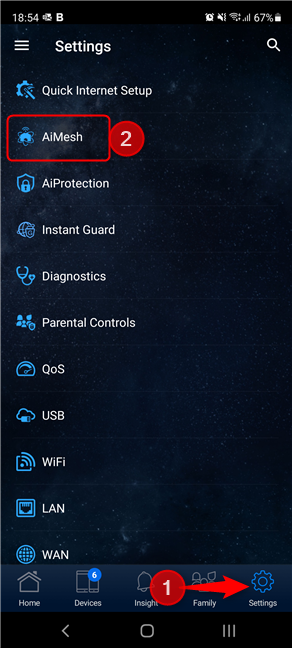
اضغط على الإعدادات ثم AiMesh
لإضافة العقد الثانوية إلى شبكة AiMesh الخاصة بك ، انقر فوق (AiMesh)البدء(Get Started) .

اضغط على ابدأ
يبحث تطبيق ASUS Router عن الأجهزة للانضمام إلى AiMesh ، ويسردها. اضغط على اسم جهاز التوجيه الذي تريد إضافته.

اضغط على اسم جهاز التوجيه الذي تريد إضافته
تلميح:(TIP:) إذا لم تتمكن من رؤية جهاز توجيه ASUS الخاص بك في قائمة العقد المتاحة ، فضعه بالقرب من جهاز التوجيه الأساسي ، وتأكد من تشغيله ، مع تثبيت أحدث البرامج الثابتة ، وإعادة ضبطه على إعدادات المصنع الافتراضية.
سيُطلب منك بعد ذلك اختيار موقع جهاز التوجيه الخاص بك. بعد ذلك ، انقر فوق الصفحة الرئيسية(Home) وحدد شيئًا آخر من القائمة ، إذا كنت تريد ذلك. ثم اضغط على تطبيق(Apply) .

اختر الموقع واضغط على تطبيق
يتصل جهاز التوجيه الأساسي الخاص بك بعد ذلك بالعقدة التي حددتها ، وفي الدقيقتين التاليتين ، يرسل التكوين اللازم. انتظر(Wait) حوالي 3-4 دقائق حتى تنتهي العملية.
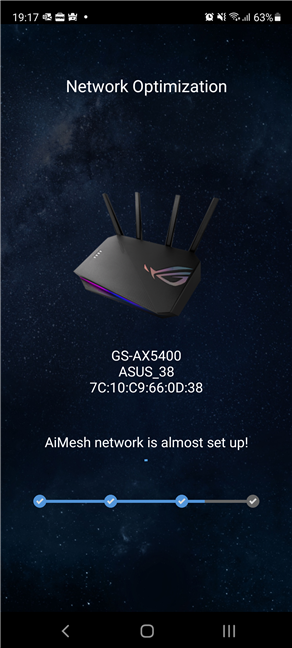
انتظر(Wait) حتى تتم إضافة موجه ASUS إلى AiMesh
يتم إعلامك عند إضافة جهاز التوجيه الذي حددته إلى شبكة AiMesh . بعد ذلك ، يمكنك النقر فوق تم(Done) وإغلاق تطبيق ASUS Router ، أو النقر فوق "إضافة عقدة أخرى"(“Add another node”) وكرر العملية باستخدام جهاز توجيه آخر.

تمت إضافة جهاز التوجيه ASUS إلى AiMesh(ASUS)
تم الآن إنشاء نظام ASUS AiMesh . يمكنك بعد ذلك نقل أجهزة توجيه ASUS إلى المواقع التي تريدها ، لزيادة تغطية Wi-Fi لديك وضبط إعدادات الشبكة من تطبيق ASUS Router .
كيف تحب شبكة ASUS AiMesh الخاصة بك ؟
الآن يجب أن يكون لديك نظام ASUS AiMesh يعمل بشكل مباشر. إذا لم تكن راضيًا عن النتائج الأولية ، فقم بتغيير موقع أجهزة توجيه ASUS وقم بتعديل إعداداتها. يجب أن تعمل الشبكة بشكل أفضل من استخدام جهاز توجيه واحد فقط. قبل إغلاق هذا البرنامج التعليمي ، أخبرنا إذا كان لديك أي أسئلة أو واجهت مشاكل أثناء عملية الإعداد.
Related posts
التحليل: ما مدى سرعة WiFi عند إنشاء ASUS AiMesh الخاص بك؟
كيف يمكنني إعادة تعيين بلدي ASUS router إلى إعدادات المصنع؟ (4 طرق)
ASUS AiProtection: تشغيل أو إيقافه؟ تعزيز أمان جهاز التوجيه الخاص بك!
كيفية إعداد Parental Controls على ASUS router
8 خطوات لتحسين سرعة WiFi على جهاز توجيه ASUS أو نظام شبكة Lyra
مراجعة ASUS RT-AX92U: أول نظام AiMesh WiFi مزود بتقنية Wi-Fi 6!
مراجعة ASUS RT-AC67U: نظام AiMesh WiFi الأكثر تكلفة!
كيفية استخدام مشاركة Windows المتقدمة لمشاركة المجلدات مع مستخدمين محددين
كيفية جعل نقطة ساخنة Windows 10: كل ما تحتاج لمعرفته
كيفية تمكين IPv6 على جهاز توجيه TP-Link Wi-Fi 6
ضاعف سرعة WiFi على أجهزة الكمبيوتر المحمولة والأجهزة اللوحية التي تعمل بنظام Windows باستخدام بطاقات شبكة Intel
ASUS TUF-AX5400 review: جهاز توجيه Wi-Fi 6 للاعبين!
ما هي شبكة Wi-Fi المعشقة؟ ما هو نظام Mesh Wi-Fi؟
ما هو Wi-Fi Sense في Windows 10 وكيفية استخدامه
كيفية تخصيص إعدادات مشاركة الشبكة المتقدمة في Windows
ما هو Homegroup؟ كيفية استخدام Windows 7 Homegroup
أسئلة بسيطة: ما هو الخادم الوكيل وماذا يعني؟
مراجعة ASUS RT-AX58U: Wi-Fi 6 بسعر مناسب أكثر!
كيفية جعل نقطة ساخنة Windows 11
كيفية تعيين محركات أقراص الشبكة وإضافة مواقع FTP في Windows 11
